【摘要】 Endnote 是科研人写论文时最常用、功能最强大的文献管理软件之一。
Endnote 是科研人写论文时最常用、功能最强大的文献管理软件之一。用 Endnote 写作中文论文,比如中文期刊论文、硕博士毕业论文,可以说是每一个科研小伙伴的必修课。
小K今天就针对Endnote使用过程的常见问题,提供详细的解决方案。
大致会分为以下几个内容进行讲解演示,可以按照需要快速跳转浏览。
-
设置国标 GB/T 7714 的参考文献格式;
-
对参考文献进行分章节引用和编号;
-
在 Endnote 里实现中英文文献混排;
-
自定义设置参考文献作者姓名大小写、页码缩写等问题;
-
手动修改参考文献引用内容;
01设置国标 GB/T 7714 的参考文献格式
中文论文的参考文献都要遵循国家标准 GB/T 7714 里所规定的格式,在 Endnote 里面该格式叫做「Chinese Std GBT7714 (numeric)」。
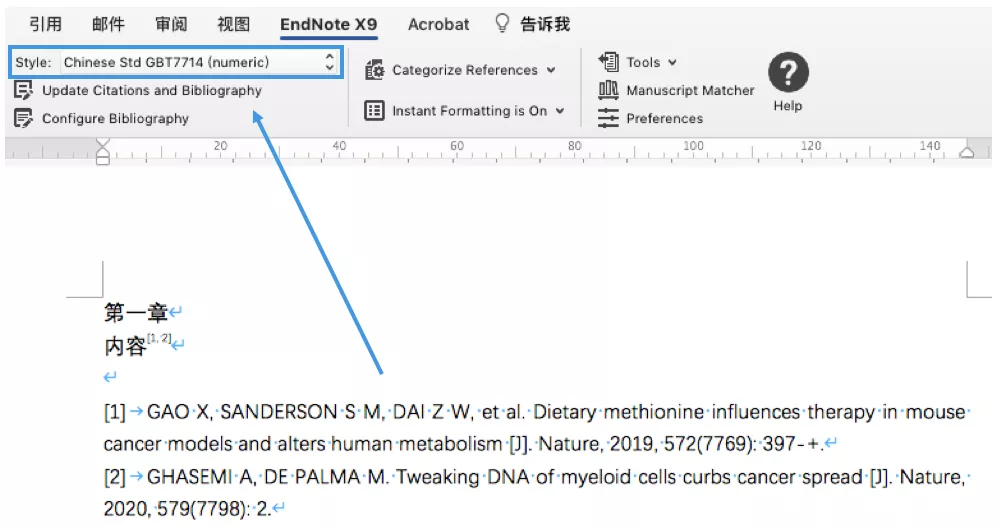
但在 Endnote 默认的输出样式里没有该格式,需要到扩充样式库里下载。
这里提供两种方法供大家选择。
第一种:在 Endnote 官网里下载该格式,依次点击菜单栏的「Edit」→「Output Styles」→「Open Style Manager」→「Get More on the Web」。
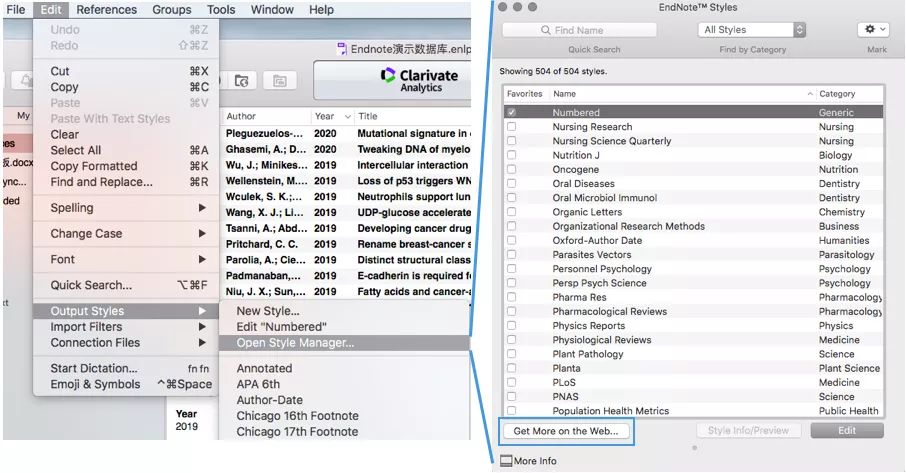
在 Endnote 官网页面通过关键字进行搜索下载,得到一个后缀为「.ens 」的文件,双击打开并保存,然后就可以在 Endnote 和 Word 里应用该格式了。
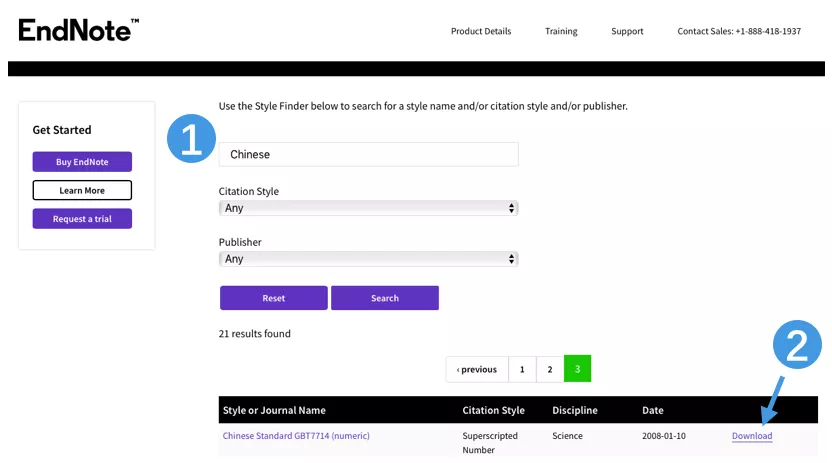
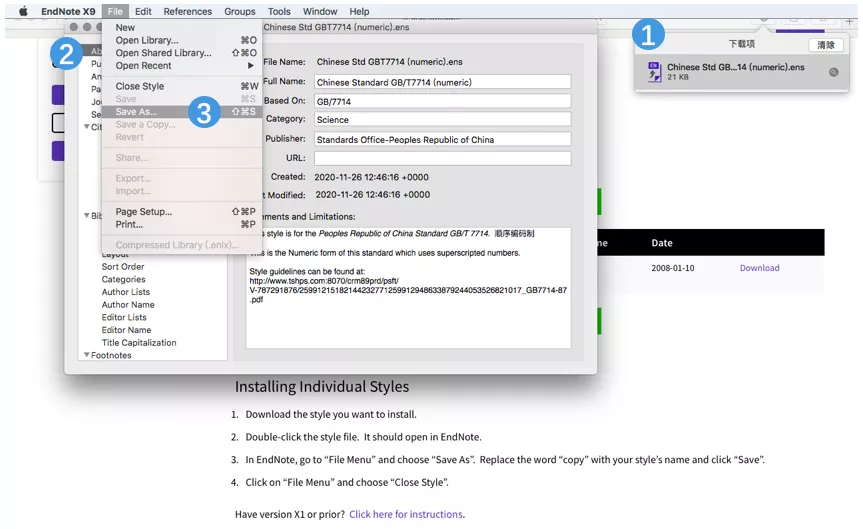
第二种:直接安装完整的 Endnote 样式库,包含 6000 多种参考文献输出样式。
安装方法:选择「Customizer」,在「Customization」里把所有选项都勾选上,然后点击「next」,直到完成安装。
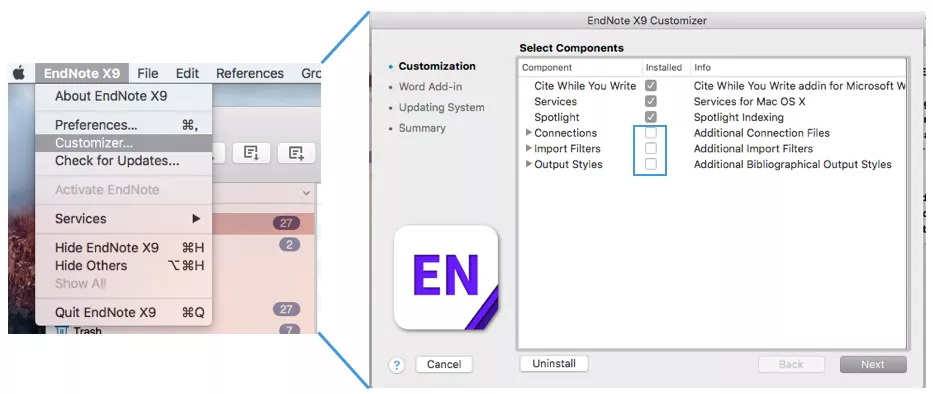
Endnote 样式库里包含了我们所需要的国标参考文献格式,可以直接在 Endnote 和 Word 里进行应用。
02对参考文献进行分章节引用和编号
博士毕业论文的写作规范要求在论文每一章的结尾引用参考文献,并且起始序号都是 1,但是默认情况下 Endnote 的参考文献都是在论文末尾。
该如何调整呢?
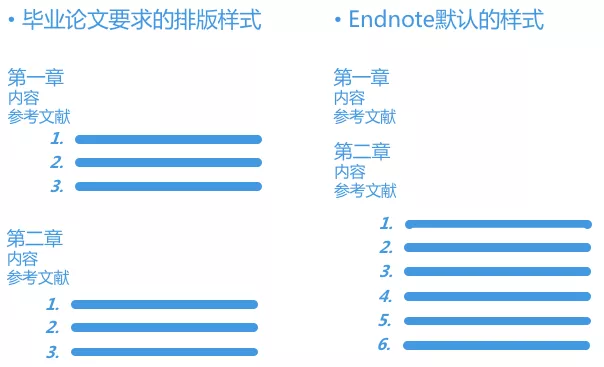
1、在论文 Word 文档的章节末尾插入分节符。注意是分节符,不是分页符或者分栏符等。其实,一篇标准格式的毕业论文,本身每章末尾处都会插入分节符。
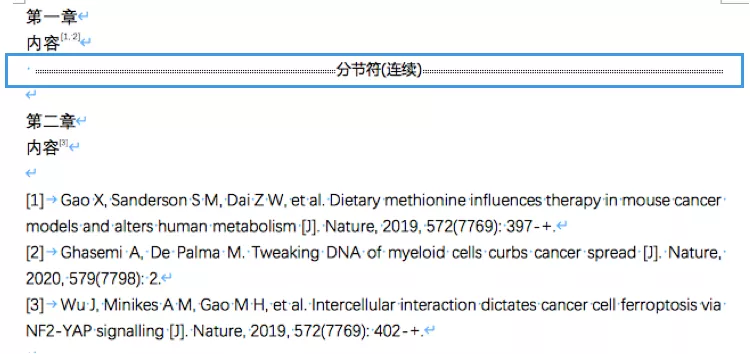
2、设置完毕分节符后,点击菜单栏的「Edit」→「Output Styles」→「Open Style Manager」,找到刚刚使用的「Chinese Std GBT7714 (numeric)」格式,打开,找到「Section」选项,点击进入可以看到有三个选项,默认是第一个,我们改成第二个,「为每一个章节创建单独的参考文献列表」。
3、随后保存修改后的该格式,重新命个名,比方说,「Chinese Std GBT7714 (numeric) Section」。
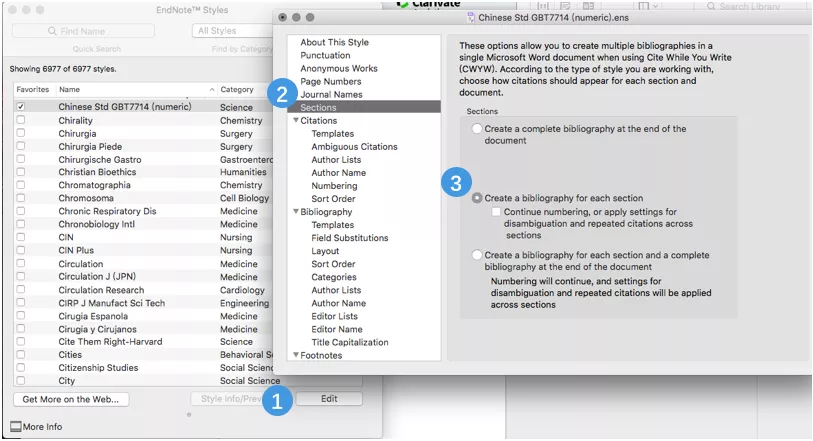
4、在 Word 里点击「Update Citations and Bibliography」,就可以对参考文献进行分章节引用和重新编号了。
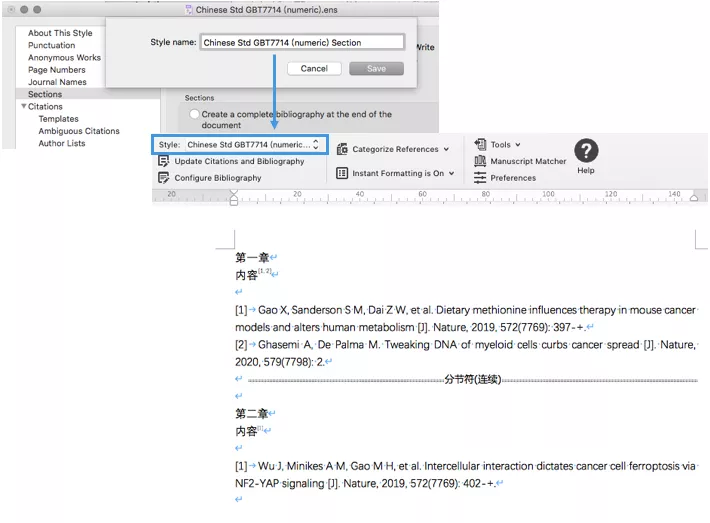
03在 Endnote 里实现中英文文献混排
1、建立中文文献类型
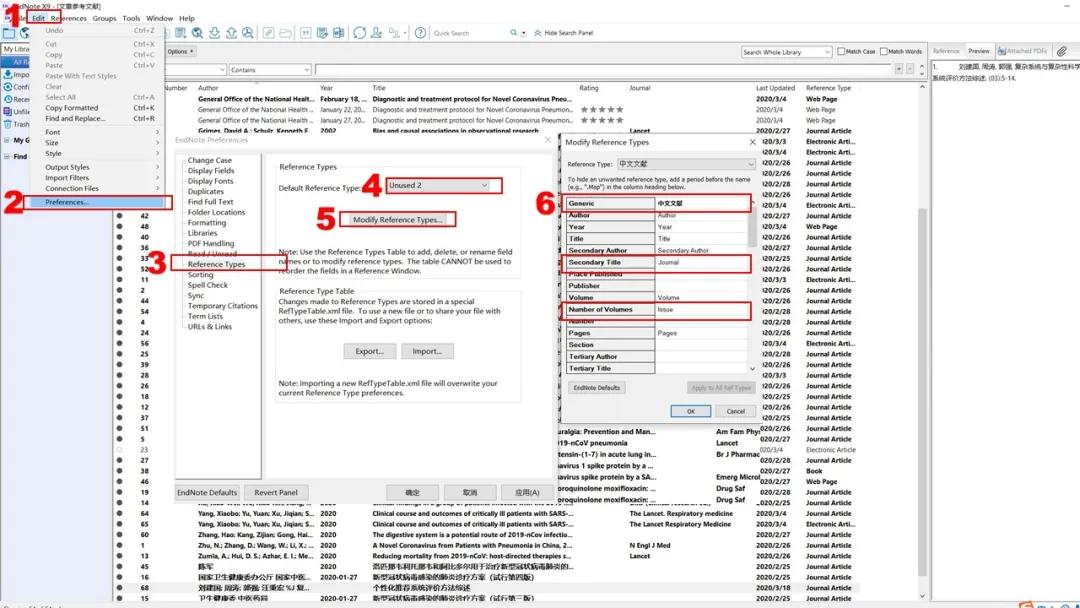
需要特别注意图中红色框框的内容哦!!
2、批量修改文献类型
先按作者名排序后,选择需要修改的中文文献,依次按图中所示步骤,修改文献类型。修改后看看[Reference Type]有没有变化吧!
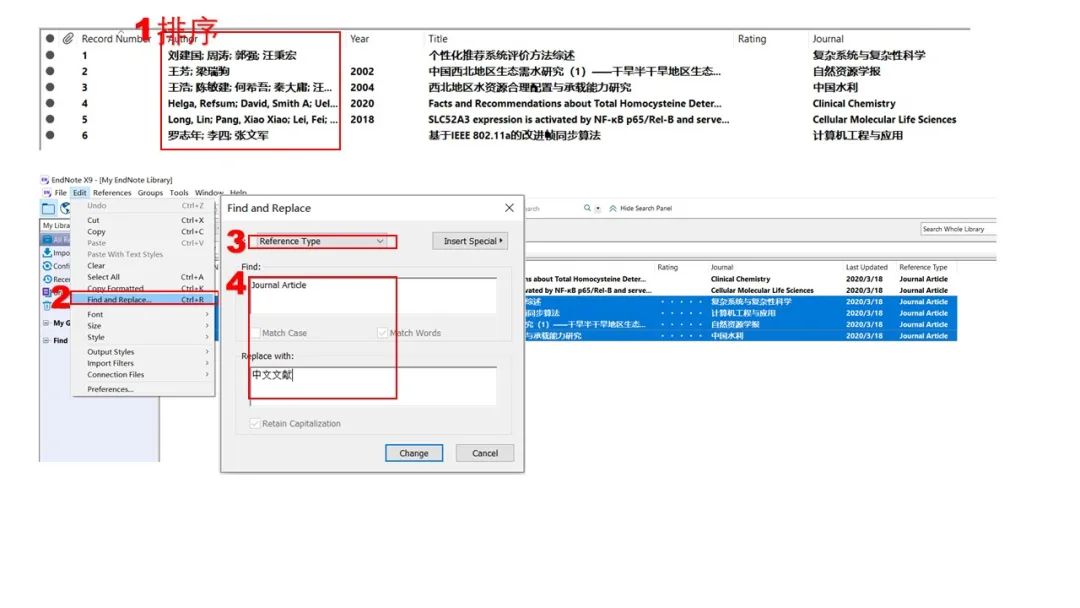
3、批量修改作者
为了更好的实现中英文混排效果,需要做一步铺垫工作。将中文作者名称复制到[Secondary Author]中就好啦!
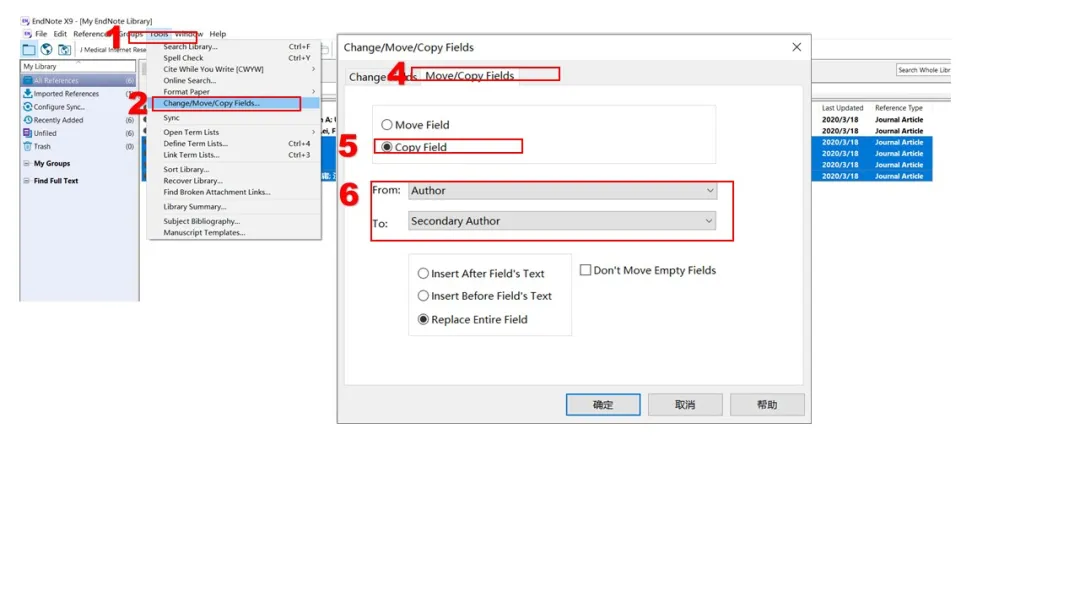
4、修改Endnote Output Style
依次点击[Edit]→[Output Styles]→选择修改的输出格式。按下图步骤,增加中文文献引用格式(按照目标杂志/文稿要求)。
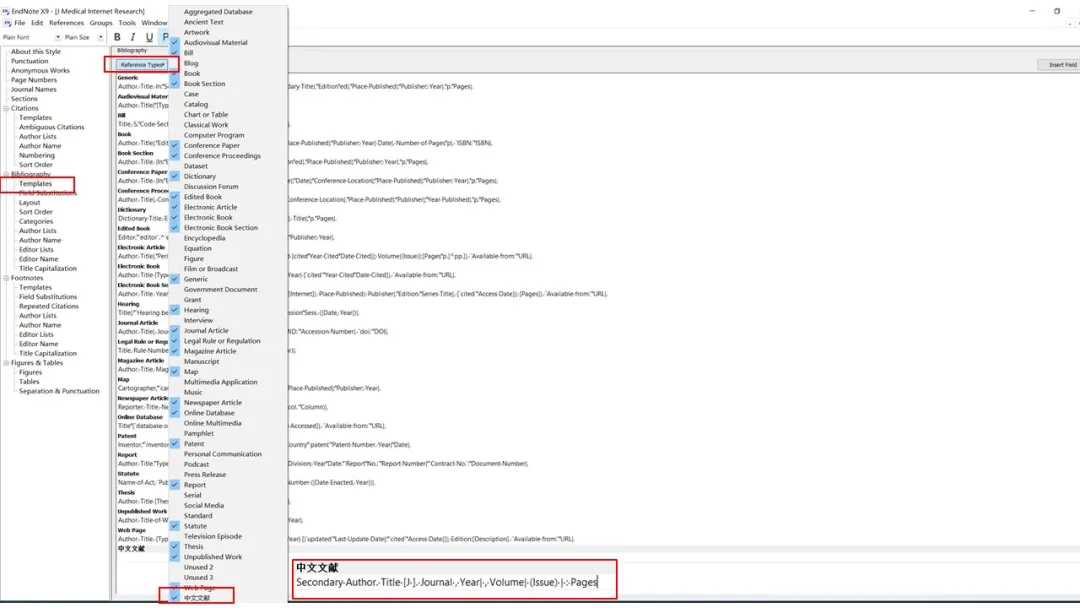
接着就是处理“et al.”了。在Editor Lists中将“et al.”修改为“等”,并按杂志要求修改哪种条件下利用省略符。
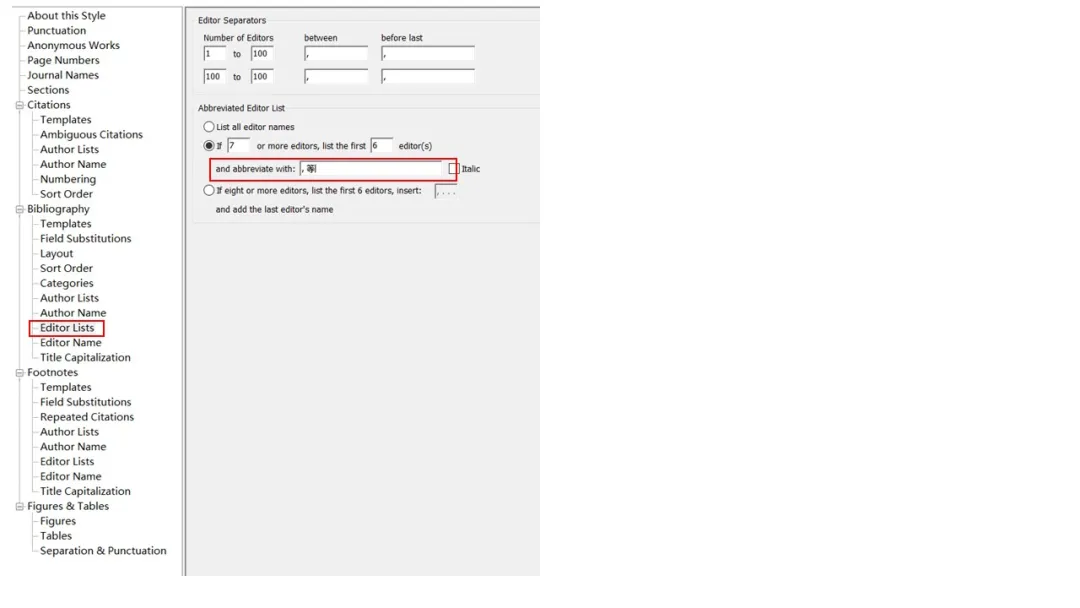
除了基本格式规范外,有时候,我们还需要满足更加细节的参考文献格式要求,我们同样可以通过设置「Output Style」来批量修改。
-
如图「1」所示,GB/T7714 里要求作者姓名字母都是大写,但是上图里只有首字母大写,如何设置格式呢?
-
如图「2」所示,如何让页码完整显示成「23-29」,而不是省略后面的十位数?
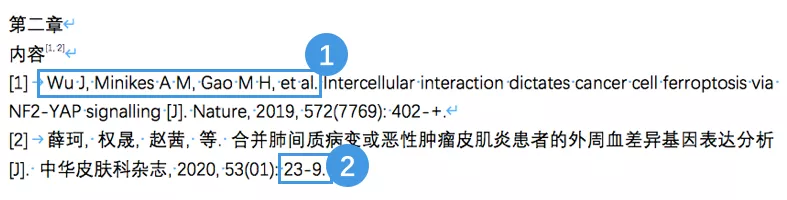
解决的方法很简单,上面两个问题,我们都可以通过点击菜单栏的「Edit」→「Output Styles」→「Edit Chinese Std GBT7714 (numeric) Section」,要想解决作者姓名字母大小写的问题,只需要在对话框里点击「Bibliography」里的「Author Name」,将「Capitalization」勾选为「All Uppercase」就可以了。
要想解决页码显示格式的问题,则在「Page Numbers」里选择「Show the full range of pages (e.g. 123-125)」即可。

再点击「Update Citations and Bibliography」,就可以设置成符合规范的格式了。
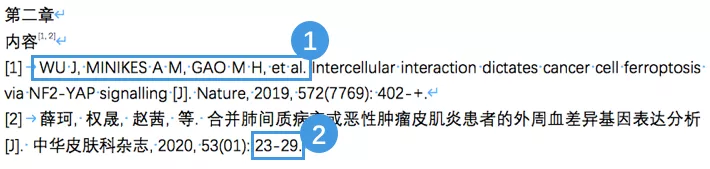
05手动修改参考文献引用内容
针对参考文献的格式问题,Endnote 基本都会提供强大的批量处理解决方案,但还有一部分参考文献在引用的时候会出现缺失页码信息、卷期的呈现方式不一致等问题,要想解决这些问题,就只能手动一条一条修改。
接下来就演示一下,如何手动修改参考文献引用内容。
如下图所示,我们看到三篇文献均有一些问题:
-
「1」中,卷期前面都多了几个 0;
-
「2」中,年份、卷、期、页码都不对,还多了「ISTIC CA」;
-
「3」中,卷前面多了「v.」。
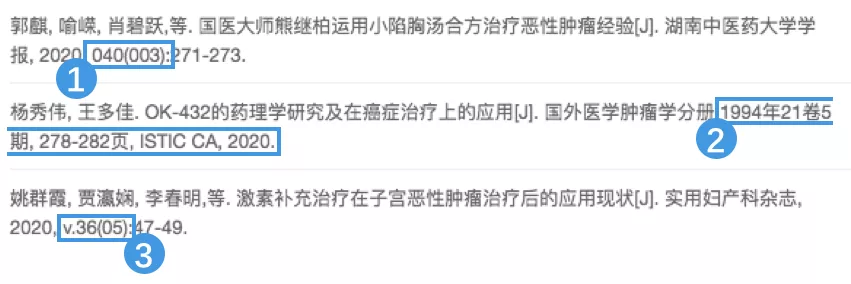
我们以「2」为例,如图所示,通过对引用内容中 Year,Journal,Volume,Issue 等内容的逐条修改,我们就可以让该条文献的引用最终符合 GB/T7714 的引用要求。
其他引用内容的问题也是一样的修改方法。
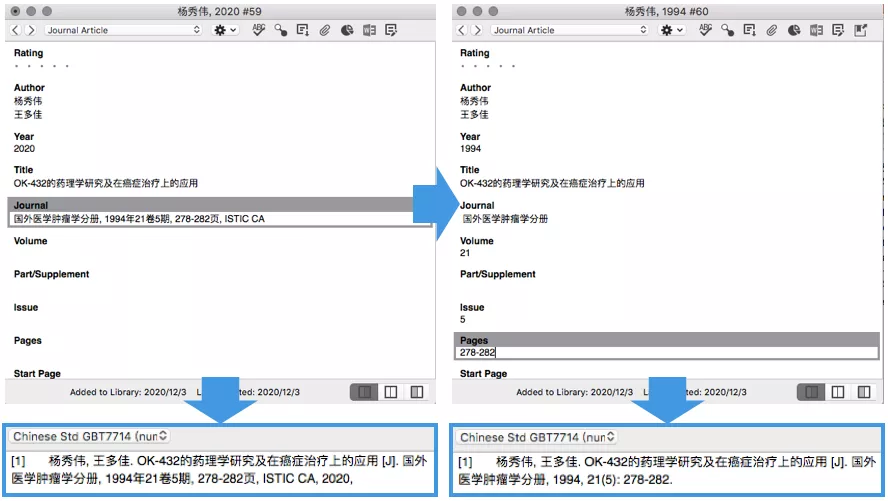
希望以上解答,能够帮助诸位科研小伙伴们解决使用 Endnote 时的疑惑。











 您已经拒绝加入团体
您已经拒绝加入团体

 2021-12-06
2021-12-06
 37496
37496
 0
0










